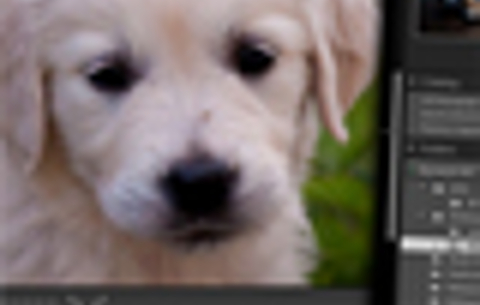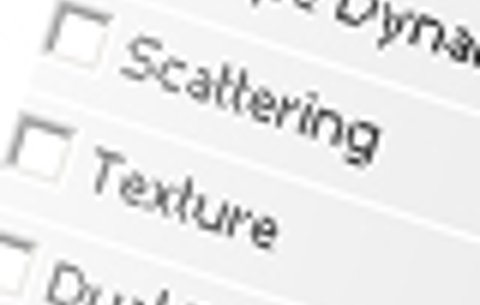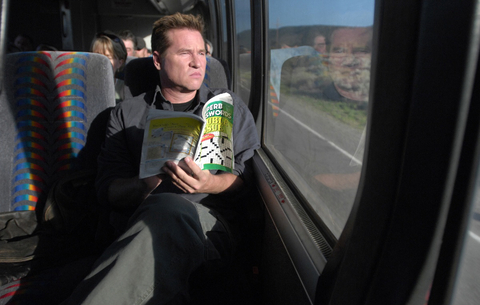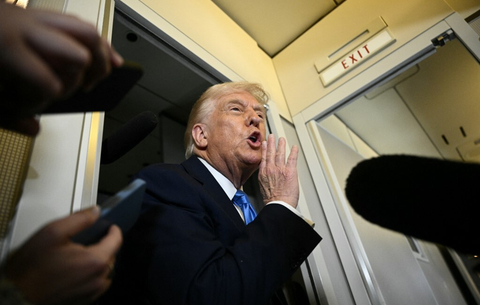E rövid tipp ötletét tulajdonképpen a néhány nappal ezelőtti LG Optimus 3D okostelefon teszt adta.
E rövid tipp ötletét tulajdonképpen a néhány nappal ezelőtti LG Optimus 3D okostelefon teszt adta. Az említett készülék 3D-s videók és fotók készítésére alkalmas, s azokat szemüveg nélkül, valóban 3D-ben jeleníti meg a kijelzőjén, illetve HDMI csatlakozás esetén mondjuk egy 3D tévén is. A technológia remekül működik, de akadnak azért még gondok: például miként mutassuk meg a 3D-s fotóinkat 3D-ben azoknak, akiknek nincs ilyen mobiljuk, de 3D tévéjük, monitoruk?
Nos, az egyik legolcsóbb megoldás, ha anaglyph fotót készítünk a felvételekből. Ennek megtekintésére ugyanis semmilyen drága berendezés nem szükséges, csak egy pár száz forintos anaglyph szemüveg (ilyen bizonyára mindenki látott már, többnyire vörös-kék színű "lencséivel" elég elterjedt darab).
Az eljárás egyszerű, s nem feltétlenül kell hozzá a Photoshop, megoldható bármely, az alábbi funkciókkal rendelkező képszerkesztő alkalmazással.
1. lépés
Alapanyagnak maradjunk az LG Optimus 3D fotóinál. Ezek JPS kiterjesztésű állományok, de valójában egyszerű JPG képek. Ha átnevezzük JPG kiterjesztésűre, akkor már gond nélkül megnyithatjuk őket a Photoshopban.

Szóval első lépésként az operációs rendszerünknek megfelelő módon nevezzük át a JPS fájlok kiterjesztését JPG-re.
2. lépés
Az így kapott JPG-t nyissuk meg a Photoshopban. Ekkor a megnyitott képen egymás mellett látjuk a két kamera által rögzített képet.
Az egyszerűség kedvéért az ablak bal szélén található vonalzóra mozgatva az egérkurzort, tartsuk lenyomva a bal egérgombot és húzzunk egy segédvonalat a kép közepére (a közepénél a PS automatikusan "megakasztja" egy pillanatra segédvonalat.

Ha nem tenné, akkor a vonalzó segítségével beazonosíthatjuk a kép közepét (vagy kapcsoljuk be a View menüben a Snap opciót és akkor már működik az automatikus igazítás).
3. lépés
Ha ez is megvan, a kijelölő eszközzel jelöljük ki a bal oldali képet (ebben segít segédvonal), majd a Crtl + C (Macen CMD + C) kombinációval másoljuk vágólapra. Ezután a Ctrl + N (Macen CMD + N) billentyűkkel hozzunk létre egy új dokumentumot és a Ctrl + V (Macen CMD + V) kombinációval illesszük be a vágólapról a képet.
4. lépés
Ez lesz a bal szemnek szánt rész, vagyis ennek kellene pirosnak lennie. Az eljárás egyszerű: nyomjuk meg a Ctrl + L (CMD + L) gombokat, s a megjelenő Levels ablakban a Channel résznél válasszuk a Green opciót.

Az Output Levels részen az eredetileg 255-ös értéket írjuk át nullára (0). Ezután a Channel résznél válasszuk a Blue opciót, s itt is írjuk át nullára (0) a 255-ös értéket. Ezzel megvan a piros rész a bal szemnek.
5. lépés
Térjünk vissza az eredetileg megnyitott képhez, jelöljük ki a jobb oldali képet és a 3. lépésben alkalmazott Ctrl + C (CMD + C) kombinációval másoljuk vágólapra. Ezután váltsunk át a PS-ben létrehozott képre, amelyen a piros réteg már vár minket, s illesszük be az új réteget a Ctrl + V (CMD + V) billentyűkkel.
6. lépés
Új rétegünk "célozná" a jobb szemet, így ebből kéket kell faragnunk. Ehhez ismét a Ctrl + L (CMD + L) kombinációt kell használnunk, s a megjelenő Levels ablak Channel részében válasszuk a Red lehetőséget.

Ha megvan, az Output Levels részben ismét nullázzuk (0) le a 255-öt értéket. Ezennel bekékültünk.
7. lépés
Már csak egy tennivalónk maradt: a felső rétegnél a rétegkezelőben változtassuk meg keverési módot Normalról Screenre. Ha mindent jól csináltunk, már csak a vörös-kék szemüveget kell felvennünk, s máris 3D-ben látjuk a fotót.

A rétegek gradációs görbéjének (Curves, előhívható a Ctrl + M, vagy CMD + M billentyűkkel) változtatásával még finomíthatunk a dolgon, de általában az eredeti is elég látványos.

Ha valakinek ilyen fényképezőgépe/mobilja van, bizonyára nem egy képet készít vele, így az eljárást érdemes Photoshop akcióként is rögzíteni, hogy később mindez egy kattintással megoldható legyen.
Ha eslőre kicsit bonyolultnak tűnt a dolog, semmi gond, mellékelünk hozzá egy videót is! Akinek pedig nincs megfelelő gépe, a cikkben szereplő eredeti JPG képen gyakorolhat.

 Ajándékozz éves hvg360 előfizetést!
Ajándékozz éves hvg360 előfizetést!